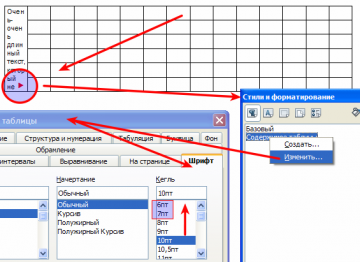Difference between revisions of "RU/kb/00000326"
From Wiki
Jump to navigationJump to searchm (1 версия) |
(Обновлённый текст статьи) |
||
| (6 intermediate revisions by 2 users not shown) | |||
| Line 1: | Line 1: | ||
<section begin=title /><noinclude>{{DISPLAYTITLE:База Знаний: {{OOoW|1}}. </noinclude>Красные треугольники в таблицах, названиях рисунков и врезках<noinclude>}}</noinclude><section end=title /> | <section begin=title /><noinclude>{{DISPLAYTITLE:База Знаний: {{OOoW|1}}. </noinclude>Красные треугольники в таблицах, названиях рисунков и врезках<noinclude>}}</noinclude><section end=title /> | ||
{{BreadCrumbL10n|RU/kb/common/ui/writer}} | {{BreadCrumbL10n|RU/kb/common/ui/writer}} | ||
| + | {{BreadCrumbL10n|RU/kb/module/writer/tables}} | ||
| + | {{BreadCrumbL10n|RU/kb/module/writer/frame}} | ||
| + | {{BreadCrumbL10n|RU/kb/module/writer/graphic_work}} | ||
__NOTOC__ | __NOTOC__ | ||
| − | Красный треугольник | + | {{RUfromforum|21855}} |
| + | <section begin=toc /> | ||
| + | Красный треугольник указывает, что, при текущем форматировании, часть содержимого таблицы, названия объекта или врезки не умещается в данном месте и находится за границами отображения. | ||
| − | Для того, чтобы увидеть текст полностью, необходимо или расширить границы таблицы (врезки), или уменьшить кегль шрифта, или перенести часть текста в другое место. | + | Для того, чтобы увидеть текст полностью, необходимо или расширить границы таблицы (врезки), или уменьшить кегль шрифта, или перенести часть текста в другое место. |
| − | + | [[File:The_red_triangles_in_the_tables-ru.png|360px|thumb|right|Рис. 1. Пример.]]Например, в таблицах это происходит из-за двух факторов: | |
| − | + | * во-первых, строкам таблицы задан жёсткий размер, что запрещает текстовому процессору увеличивать размеры строк для умещения всего текста; | |
| + | * во-вторых, для текста в ячейках задан очень большой кегль. | ||
| + | Обычно, с этой проблемой борются уменьшением размера шрифта — соответствующему стилю устанавливают кегль так, чтобы треугольнички исчезли. | ||
| + | Для этого необходимо | ||
| + | * вызвать «Стилиста» через меню {{Menu|Формат|Стили}} (или просто нажать {{Key|F11}}) - откроется окно «Стили и форматирование»; | ||
| + | * выбрать стиль текста «Содержимое таблицы» (или иной, применённый к таблице, стиль); | ||
| + | * в контекстном меню «Стилиста» выбрать пункт {{Menu|Изменить}}; | ||
| + | * в окне параметров стиля перейти на вкладку '''Шрифт''' и изменить значение ''Кегль''. | ||
| + | |||
| + | |||
| + | {{SeeAlso|RU| | ||
| + | * {{SecTitle|RU/kb/00000342}}.}} | ||
| + | <section end=toc /> | ||
| + | |||
| + | |||
| + | <section begin=signature/> | ||
| + | {{SignYear|Sancho|А. Е. Харламенков|2010}} | ||
| + | <section end=signature/> | ||
| − | |||
{{RUkbWriterBottom}} | {{RUkbWriterBottom}} | ||
Latest revision as of 08:48, 26 March 2012
Материал для этой статьи сформулирован на основе обсуждения
в community.i-rs.ru.
Красный треугольник указывает, что, при текущем форматировании, часть содержимого таблицы, названия объекта или врезки не умещается в данном месте и находится за границами отображения.
Для того, чтобы увидеть текст полностью, необходимо или расширить границы таблицы (врезки), или уменьшить кегль шрифта, или перенести часть текста в другое место.
Например, в таблицах это происходит из-за двух факторов:
- во-первых, строкам таблицы задан жёсткий размер, что запрещает текстовому процессору увеличивать размеры строк для умещения всего текста;
- во-вторых, для текста в ячейках задан очень большой кегль.
Обычно, с этой проблемой борются уменьшением размера шрифта — соответствующему стилю устанавливают кегль так, чтобы треугольнички исчезли.
Для этого необходимо
- вызвать «Стилиста» через меню Формат → Стили (или просто нажать F11 ) - откроется окно «Стили и форматирование»;
- выбрать стиль текста «Содержимое таблицы» (или иной, применённый к таблице, стиль);
- в контекстном меню «Стилиста» выбрать пункт Изменить;
- в окне параметров стиля перейти на вкладку Шрифт и изменить значение Кегль.
Смотрите также: